在《使命召唤:幽灵》中设置画质的方法如下:
打开高级视频设置
进入游戏后,找到并打开“Advanced Video”(高级视频设置)。
调整画面比例
游戏支持的分辨率有16:9、16:10和4:3,如果这些比例中没有适合你的,可以选择自定义分辨率。
自定义分辨率的方法是:
找到游戏安装目录下的`players2`文件夹。
用记事本打开`config.cfg`(针对单人)或`config_mp.cfg`(针对多人)。
在文件中搜索`seta r_displayMaxWidth`和`seta r_displayMaxHeight`,分别修改为想要的宽度和高度。
保存文件后,重新启动游戏。
调整画面细节
在“Advanced Video”中,可以进行以下细节调试:
Depth of Field(景深):不建议开启,因为FPS游戏中开启景深可能会影响性能。
ScreenSpace Ambient Occlusion(SSAO):根据个人喜好选择是否开启,配置好的可以开启,效果是增加阴影细节。
Anisotropic Filtering(各项异性过滤):开启后可以让贴图纹理感更强。
Motion Blur(动态模糊):可以根据需要选择是否开启。
Distortion(广角畸变):开启后会有长焦镜头拍摄大楼的感觉,一般不需要开启。
选择帧率
进入游戏后,可以直接在设置选项中找到“system”(系统设置),然后选择画质和帧率,选项通常包括低、中、高、最高和最强画质,根据手机配置选择合适的设置。
建议
根据配置调整:如果手机配置较低,建议选择较低的画质设置,以避免游戏卡顿和发热。
逐步调整:如果不确定如何设置,可以先从中等画质开始,逐步调整到最高画质,观察游戏表现。
希望这些方法能帮助你找到最适合自己的画质设置。